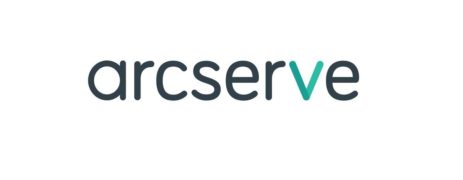Merhaba
Arcserve Unified Data Protection (UDP); Ca Arcserve bünyesinde bulunan Arcserve Backup,Arcserve D2D ve Arcserve RHA ürünlerinin tek bir konsolda birleştirilmiş, hem Physical Machine ( Fiziksel Makine ) hem de Virtual Machine ( Sanal Makine ) sunucuları bünyesinde bulunduran hibrit yapılardaki Datacenterlar için geliştirilmiş olan imaj bazlı gelişmiş bir Backup ( Yedek ) ve Replication ( Replikasyon ) çözümüdür. Daha önceki yazimizda Arcserve Unified Data Protection ( UDP ) Genel Özellikleri ve Arcserve Unified Data Protection (UDP) Kurulumu bahsetmiştik.İmaj Backup, Teyp, veri yineleme, yüksek kullanılabilirlik ve gerçek küresel veri tekilleştirme teknolojilerini tek ve basit bir çözümde Arcserve Unified Data Protection (UDP) bir araya getirmiştir.
Bu yazimizda da Arcserve Unified Data Protection ( UDP ) üzerinde Destination Folder yapılandırmasını anlatiyor olacağız. Arcserve Unified Data Protection ( UDP ) üzerinde Destination Folder yapılandırmasını Backup ( Yedek ) verilerinin depolandığı bölümdür. Arcserve Unified Data Protection ( UDP )’de Arcserve UDP Recovery Point Server özelliği Central Destination ( Merkezi Hedef ) olarak yapılandırılır.atanır.
Arcserve Unified Data Protection ( UDP ) üzerinde Destination Folder yapılandırılması 2 adımdan oluşturulur :
- Arcserve Unified Data Protection ( UDP ) Console üzerine Arcserve UDP Recovery Point Server ekleme
- Arcserve UDP Recovery Point Server üzerine Data Store ekleme
Daha önceki Arcserve Unified Data Protection (UDP) Kurulumu yazimizda Arcserve Unified Data Protection ( UDP ) kurulumu Advanced Installation olarak yaptiğimiz için sunucumuz üzerinde Arcserve UDP Recovery Point Server yapılandırılması yapılmış durumdadir. Biz bu yazimizda sadece Data Store ekleme ve yapılandırmayı anlatiyor olacağız. Arcserve UDP Recovery Point Server üzerinde birden fazla Data Store ekleyebilirsiniz.
Arcserve Unified Data Protection ( UDP ) Console açıyoruz.
Arcserve Unified Data Protection ( UDP ) Console üzerinde resources sekmesine tıklıyoruz.
Resources sekmesinde Destination menüsü altinda bulunan Recovery Point Servers seçili durumda iken Actions menüsü altinda bulunan Add a Data Store seçeneğini seçiyoruz.
Data Store Name bölümüne bir Name ( İsim ) belirliyoruz.
Backup Destination Folder kısmında Browse diyerek Backup Folder yolunu gösteriyoruz. Backup Destination Folder dizini Backup Recovery Points ve Backup Catalogların tutulduğu dizindir. Eğer Backup Destination Folder dizini Hardware Based Deduplication ( EMC DataDomain gibi ) özelliğine sahip bir donanım üzerinde tutulacaksa Compression Type ve Encrypt Data özellikleri seçilmemelidir.
Compression Type bölümünde Compression ( Sıkıştırma ) seçeneğini yapılandırdığımız bölümdür. Compression Type bölümünde 3 seçenek bulunmaktadir.
No Compression : CPU kullanımı en düşük olan seçenektir. Ancak disk üzerinde backuplar çok büyük yer kaplamaktadir.
Standard Compression : Default olarak gelen bir seçenektir. CPU ve Disk kullanımının dengeli olduğu seçenektir.
Maximum Compression : Bu seçenek ile sunucu üzerinde CPU kullanımı en yüksek seviyededir. Ancak disk üzerinde backuplar üzerinde çok az yer kaplamaktadir.
Concurrent Active Nodes böülümünde yapılandıracağimiz Data Store üzerinde eş zamanlı çalışacak Backup Job sayısının belirlendiği seçenektir.
Deduplication Data bölümünde Deduplication Data ( Veri Tekilleştirme ) seçeneğini yapılandırmak için kullandığımız bölümdür. Arcserve Unified Data Protection ( UDP ) Source-Side Deduplication ve Global Deduplication desteklemektedir.
NOT : Backup Destination Folder, Data Destination, Index Destination ve Hash Destination için farklı klasör yolu belirtilmelidir.
Data Destination : Gerçek benzersiz veri bloklarının tutulduğu alandır.
Index Destination : Indeks verilerinin tutulduğu alandır.
Hash Destination : Hash veritabanının tutulduğu alandır. Konum olarak Solid State Drive (SSD) kullanması tavsiye edilir. Solid State Drive (SSD) kullanılması Memory ( Ram ) kullanımını düşürecektir.
Hash Destination is on a Solid State Drive (SSD) : Sunucuz üzerinde Solid State Drive (SSD) disk varsa seçilir.
Hash Memory Allocation : Hash için kullanılacak Memory ( Ram ) miktarının yapılandırıldığı seçenektir.
Deduplication Block Size : Deduplication Data ( Veri Tekilleştirme ) blok boyutunu tanımlar. 4 KB,8 KB,16 KB ve 32 KB seçenekleri vardır. Default olarak 4KB seçilidir. Tekilleştirme blok boyutunun artırılması tekilleştirme yüzdesini azaltır.
NOT : Data Destination, Index Destination ve Hash Destination için farklı klasör yolu belirtilmelidir.
Data Destination bölümünde Browse diyerek konumlandiracağimiz dizini seçiyoruz.
Index Destination bölümünde Browse diyerek konumlandiracağimiz dizini seçiyoruz.
Hash Destination bölümünde Browse diyerek konumlandiracağimiz dizini seçiyoruz.
Estimate Memory and Storage Requirements bölümü ortamdaki durumunuza ve yapınıza göre isteğe bağlı olarak yapılandırılmaktadir. Deduplication Data Store kapasitesini ,sunucuda olmasi gereken Memory ( Ram ) miktarini tahmin etmek için yardımcı olmasini sağlayan bir yapılandırmadir.
Add a Data Store ekraninda gerekli ayarlari yapılandırdıktan sonra Save diyerek Data Store ekleme işlemi tamamliyoruz.
Data Store üzerinde gerekli ayarlar yapılandırılıyor.
Data Store üzerinde gerekli ayarların yapılandırıldığını görüyoruz.
Başka bir yazimizda görüşmek dileğiyle…